Kali Linux est une distribution Linux Open Source basée sur Debian et inspirée de BackTrack. Créé par la société Offensive Security en 2013, Kali Linux est considérée à ce jour comme la meilleure distribution de tests d’intrusion. Avec plus de 600 programmes de sécurité prêt à l’emploi Kali Linux est aujourd’hui massivement utilisé par les spécialistes en cybersécurité pour réaliser des tests de pénétration auprès de leur client dans le but de détecter des failles et les colmater.
Bien entendu Kali Linux n’est pas utilisé que par des « white hat » pour faire du piratage éthique, et il évident que des amateurs utilisent Kali pour pirater de façon … moins éthiques … par défi, ou par jeu. Les pirates professionnels travaillant au sein d’organisation sont plus discrets et utilisent leurs propres outils de façon décentralisée. Ainsi un hacker ne va pas opérer depuis sa propre station de travail, il peut par exemple hacker un internaute lambda et exécuter ensuite des commandes depuis cette station déportée afin de préparer des attaques ciblées et rémunératrices.
Si vous souhaitez découvrir Kali Linux et pourquoi pas vous initier au piratage éthique de votre propre réseau personnel par exemple, voici comment l’installer simplement sur votre station ordinateur.
Déployer Kali Linux sur votre station de travail Windows avec VMware Workstation Player
1- Téléchargez et installez l’hyperviseur gratuit VMware Workstation Player sur votre station de travail Windows
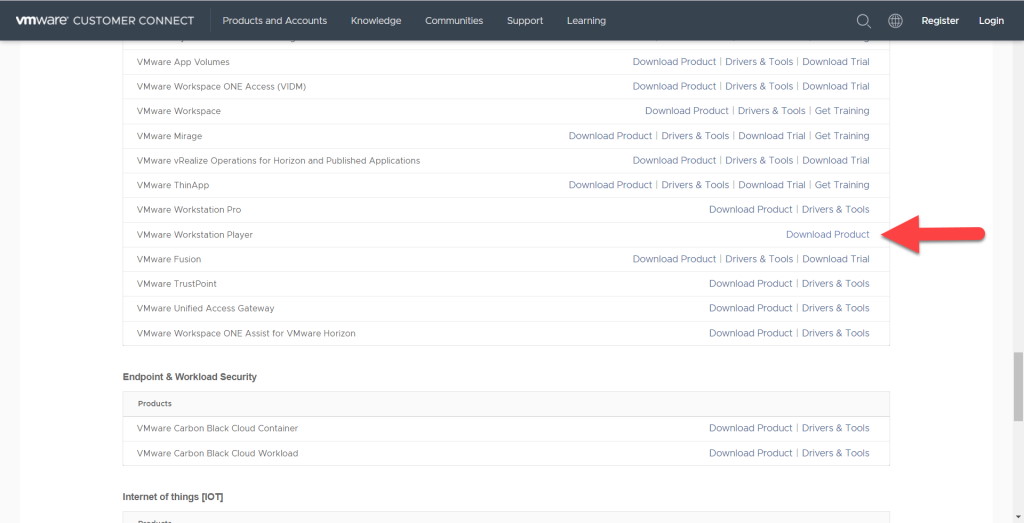
2- Téléchargez l’image .VMX de Kali Linux. L’intérêt du VMX est qu’il s’agit de la machine virtuelle préinstallée au format VMware. Vous n’aurez donc pas à installer Linux.
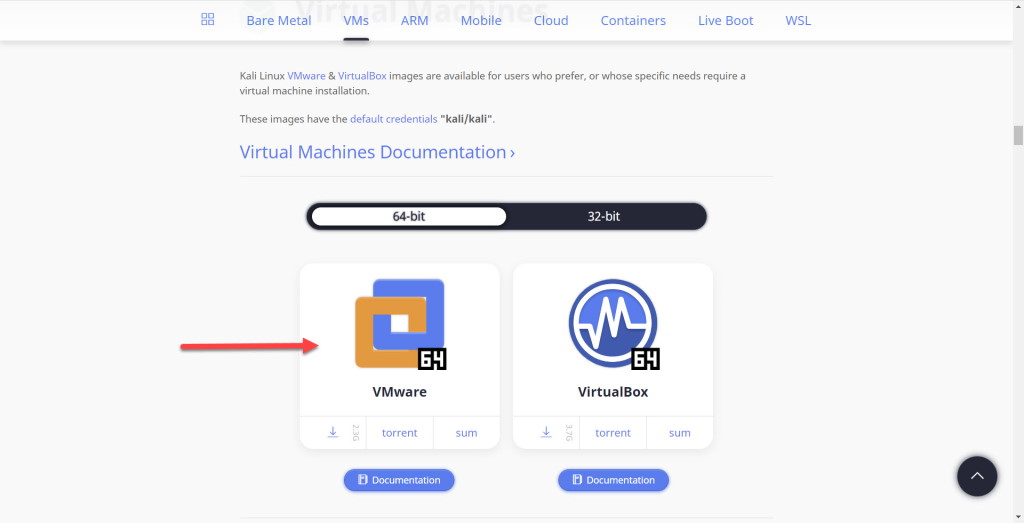
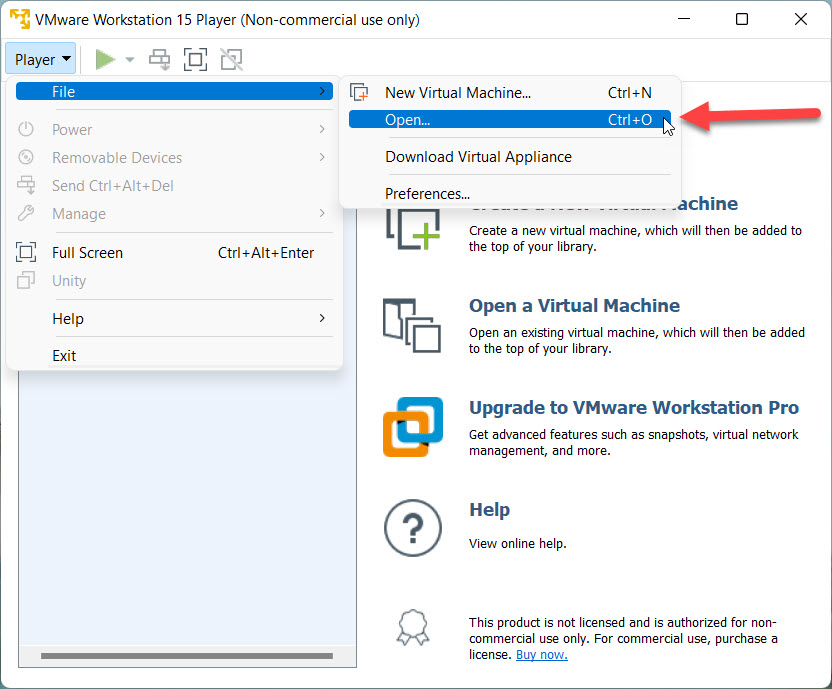
4- Sélectionnez l’image VMX de Kali Linux que vous avez téléchargez en sélectionnant le fichier .VMX puis cliquez sur Ouvrir.
NB : Si vous l’avez téléchargé au format Zip ou 7Z vous devez d’abord décompresser l’archive afin d’accéder au contenu.
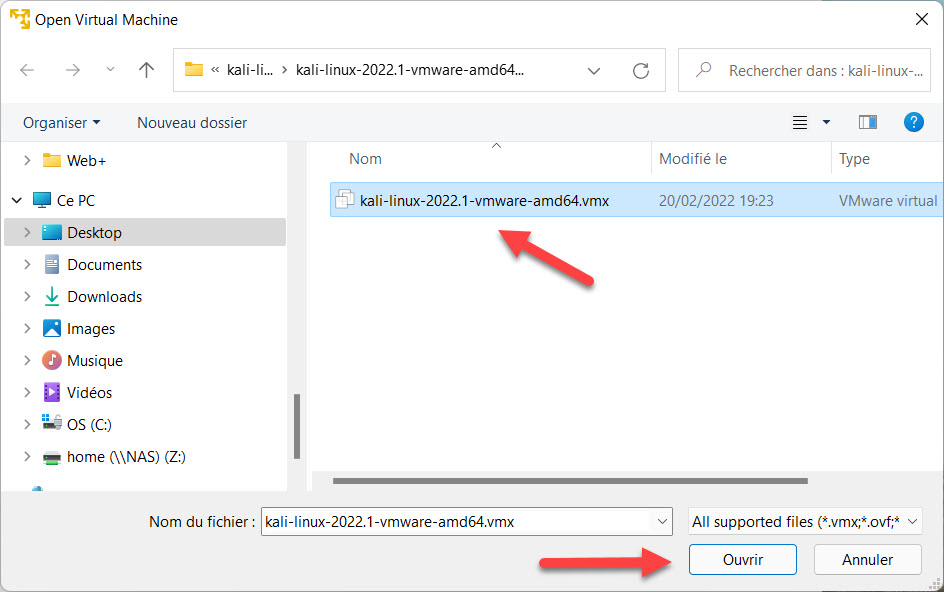
5 – La machine virtuelle est alors directement montée dans VMware Workstation Player, vous n’avez plus qu’à cliquer sur Play Virtual Machine pour démarrer Kali Linux sans faire aucune installation !
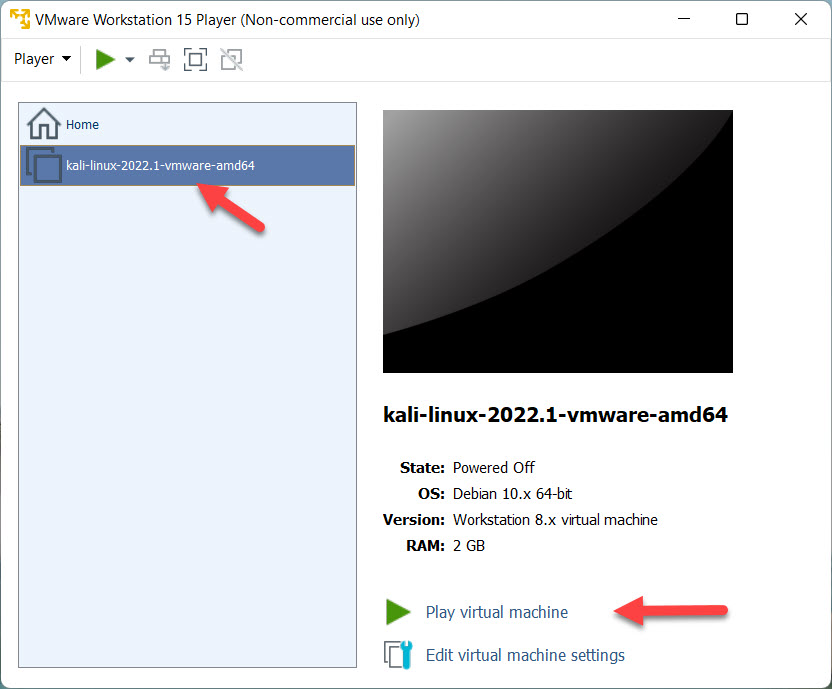
6 – Au bout d’une trentaine de secondes Kali Linux est démarré et prêt à l’emploi. Vous voyez directement la fenêtre d’authentification.
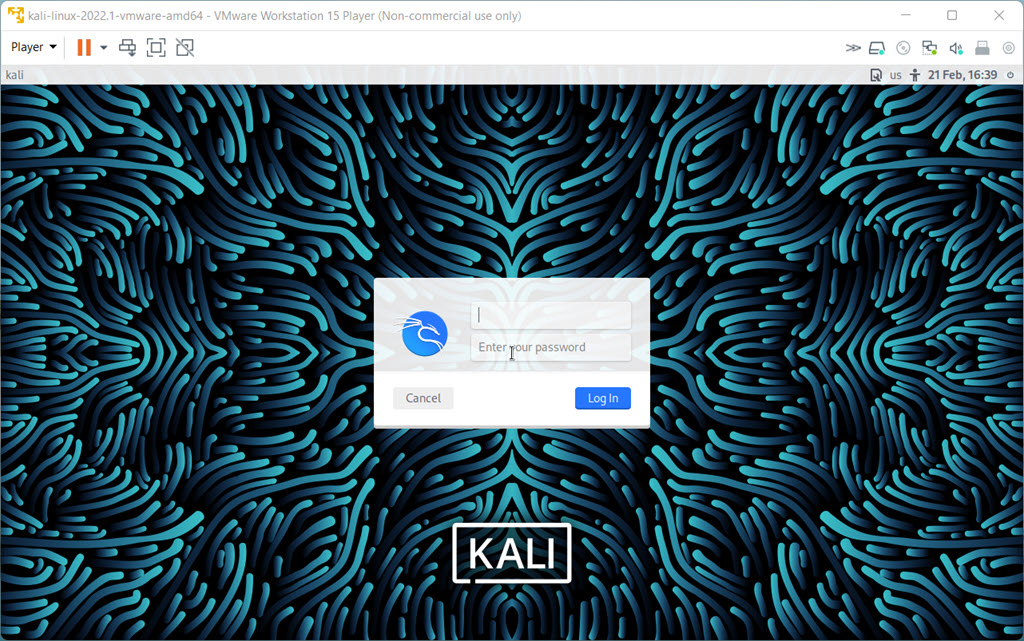
7 – Le login et mot de passe par défaut de Kali Linux est kali / kali. Il faudra penser à changer ce mot de passe pour ne pas vous faire pirater votre distribution de piratage 😉
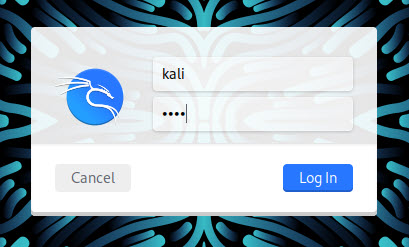
8 – Vous voici sur le bureau de Kali Linux !
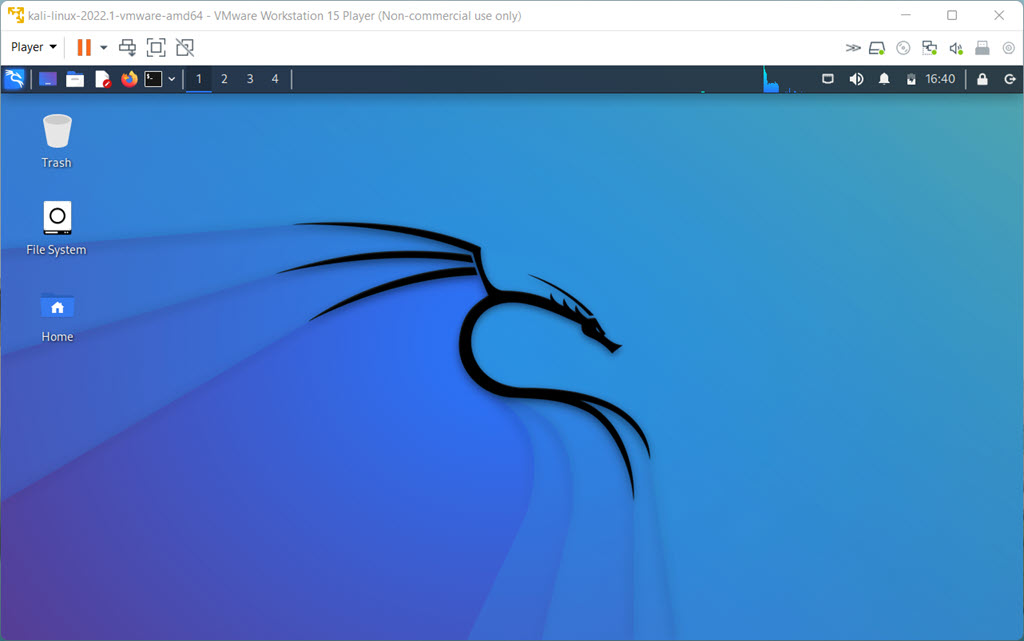
9 – Par défaut le clavier est en QWERTY, ça va donc être très pénible de travailler comme cela si vous avez un clavier AZERTY. Donc première chose à faire ouvrez une console et tapez la commande setxkbmap fr puis et validez. Le format du clavier est immédiatement pris en compte et vous allez pouvoir commencer à vous amuser.
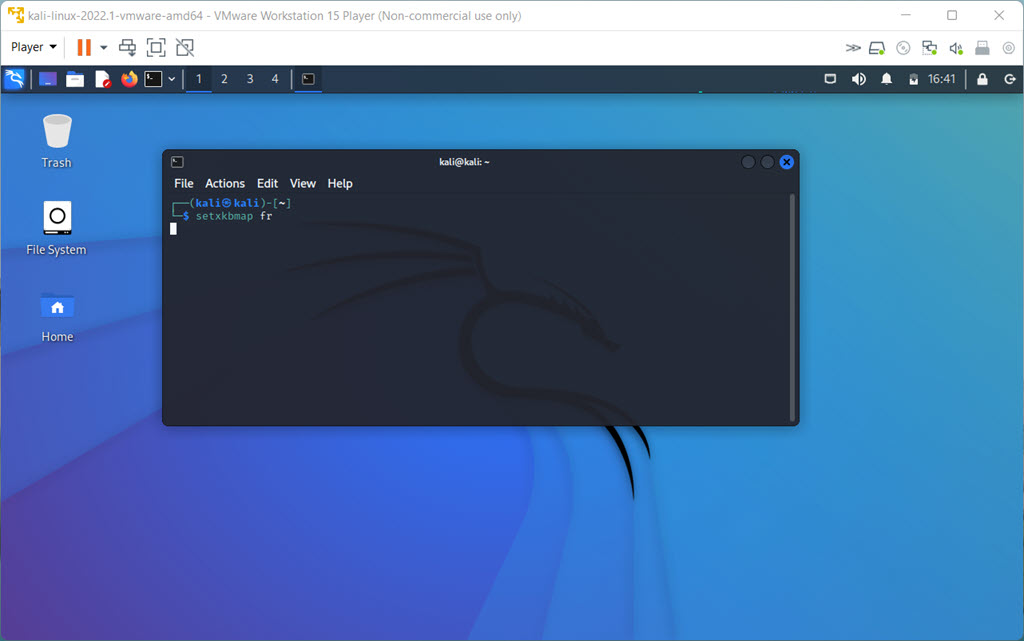
10 – Le launcher intègre tous les outils proposés dans Kali Linux classés dans diverses rubriques numérotées. C’est donc assez simple de vous y retrouver :
- Usual Applications
- 01 – Information Gathering
- 02 – Vulnerability Analysis
- 03 – Web Application Analysis
- 04 – Database Assessment
- 05 – Password Attacks
- 06 – Wireless Attacks
- …
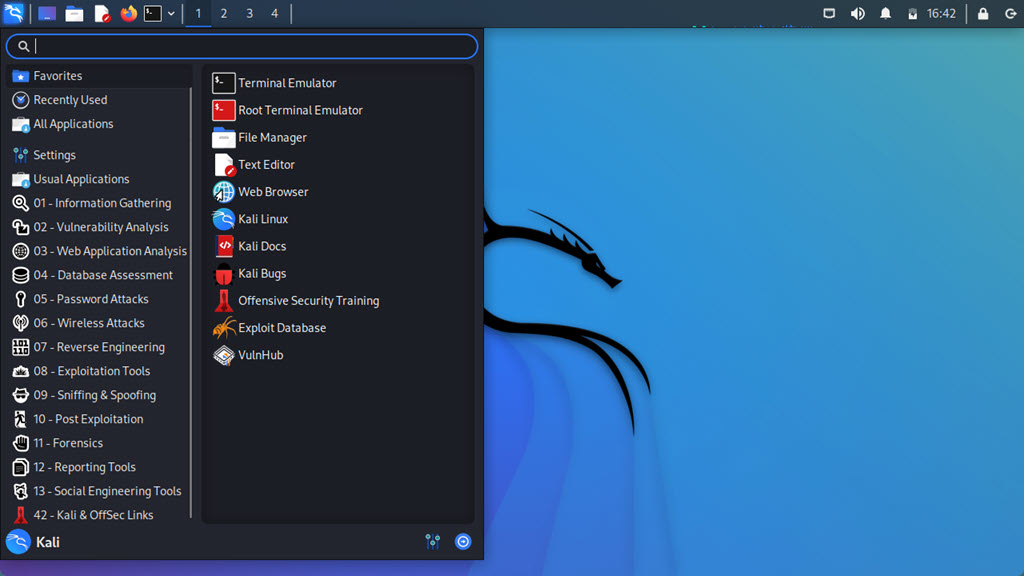
Conclusion
Pour vous faire un peu la main commencer par utiliser le scanner de port nmap, accessible depuis la rubrique 01 – Information Gathering, et scannez l’IP public de votre routeur internet afin de lister les ports ouverts.
Si un pirate essaye de pénétrer votre réseau il passera par l’un de ces ports donc pour réduire votre surface d’attaque fermez les ports ouverts inutilement.
Si par exemple vous avez ouvert le ports 22 pour accéder à distance en SSH sur l’une de vos machines posez vous la question de savoir si c’est utile que ce port soit ouvert en permanence et si vous ne pourriez pas simplement l’ouvrir qu’en cas de besoin réel.
Idem si vous utilisez un NAS il peut être tentant d’ouvrir certains ports pour profiter de certaines applications. N’ouvrez que les ports des applications vraiment utiles. Il faudra par la suite vous assurer qu’il n’existe pas de faille critique sur cette application et d’être à l’écoute des actualités en la matière pour être proactif en cas de problème.
Si vous entendez par exemple dans les actualités comme cela s’est produit encore récemment pour les NAS QNAP qu’une faille de type 0-day a été découverte cela signifie que si vous êtes possesseur d’un NAS QNAP vous êtes à risque. Dans ce cas on attend pas bêtement de se faire pirater, car ça va très vite, on s’informe pour savoir si l’on est concerné, on ferme tous les ports afin d’être sur que le NAS ne soit plus accessible depuis Internet, et on attend qu’un patch correctif soit disponible.
Alors évidemment ça parait compliqué comme ça quand on est pas spécialiste, mais utiliser des outils nécessitent de la rigueur si l’on ne veut pas pleurer par ce que son NAS se retrouve entièrement chiffré par un Ransomware.
Kali Linux permet vraiment de faire une quantité dingue de choses et chacun y trouve son compte selon son domaine. Un administrateur système voudra tester la robustesse des mots de passe Active Directory en réalisant des attaques de type brute force sur l’annuaire, un administrateur réseau voudra analyser des failles éventuelles sur le réseau Wi-Fi de l’entreprise, un administrateur de base de données voudra également tester la robustesse de ses bases, un administrateur Web voudra s’assurer que ses CMS sous WordPress ne sont pas des passoires.
Pour progresser rapidement je vous recommande suivre une formation. Il existe de nombreuses formations gratuites, en voici une intéressante.

Hello,
L’info est top. Kali est la Distro Linux pour les IT du réseau.
Mais si jamais, avec un Windows version « Pro » on peut utiliser le WSL
Je rappelle que depuis 2016, Windows peut intégrer Linux grâce à WSL
Aujourd version 2 https://docs.microsoft.com/fr-fr/windows/wsl/install
C’est une manière d’intégrer Linux Shell dans Windows (terminal) et ceci sans un outil de virtualisation supplémentaire.
https://www.kali.org/docs/wsl/win-kex/
Et si on aime la version GUI, on peut toujours ajouter le RDP
https://www.kali.org/docs/general-use/xfce-with-rdp/